Edge搜索栏太方便了:历史记录、书签、标签页快速搜索! |
您所在的位置:网站首页 › 收藏这个词 › Edge搜索栏太方便了:历史记录、书签、标签页快速搜索! |
Edge搜索栏太方便了:历史记录、书签、标签页快速搜索!
|
Edge之前陆续推出了Edge Workspace、Edge垂直标签栏、Edge集锦等实用功能,可以看到Edge浏览器非常注重让用户能够有序处理自己30~50个打开的标签页,提高信息管理效率。 今天给各位读者朋友分享一下Edge的搜索栏,能够快速搜索你的历史记录、书签还有标签页! 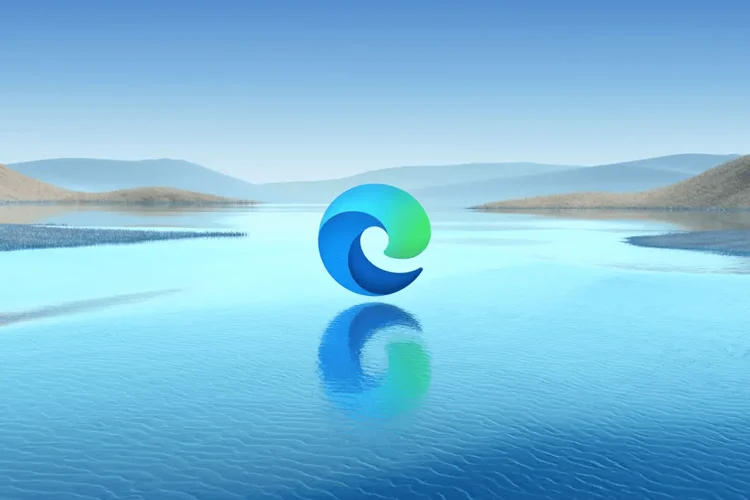 我们以往都是用Edge顶部的搜索栏去搜索新的内容或者是常见的标签页, 而现在Edge加强了搜索栏的功能,当你在Edge的地址栏中输入搜索词时,在下拉菜单中显示筛选选项,你可以单击这些按钮进行限定搜索。 历史记录:显示你最近访问过的网站书签:显示你的书签列表标签页:显示你当前打开的标签页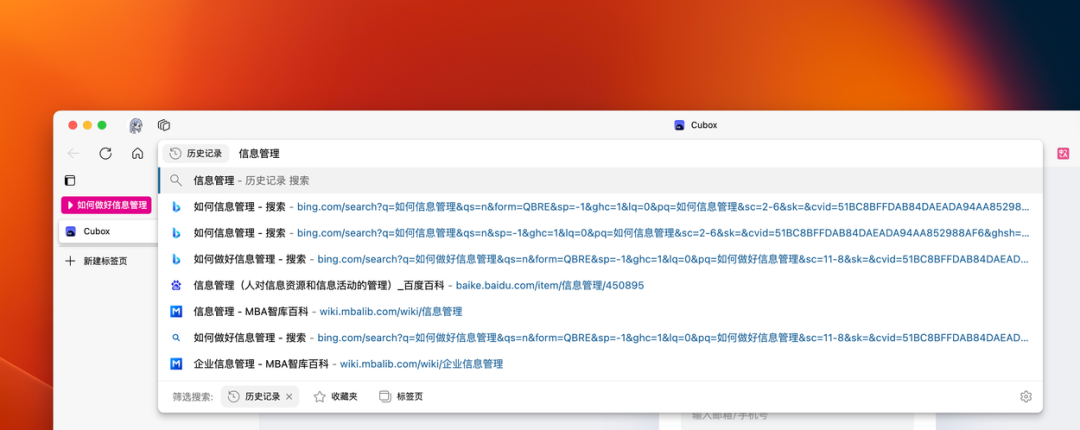 历史记录 历史记录以往我们去搜索历史记录的话,必须得去点侧边栏的历史记录,或者是专门进入浏览器的历史记录页面去寻找我们想要恢复或者浏览过的页面。 但是现在直接在搜索栏限定在历史记录中搜索,输入关键词就可以找到了! 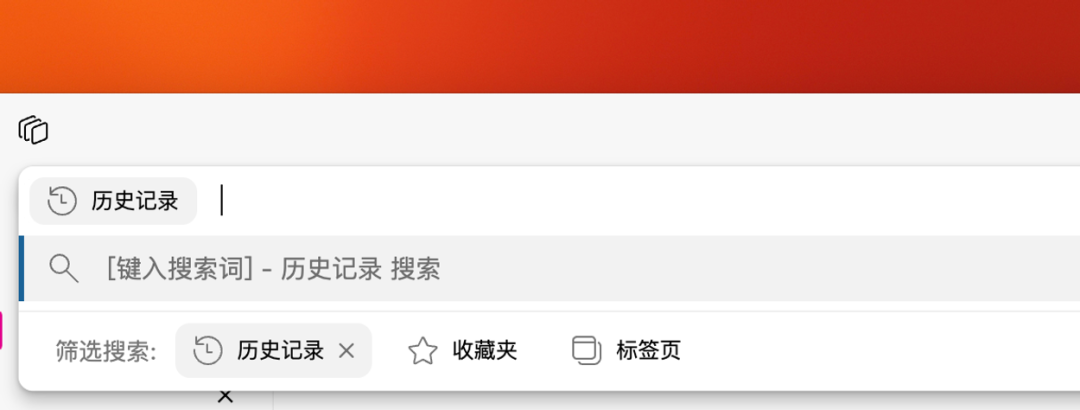 收藏夹 收藏夹平时使用收藏夹可能是在浏览器顶部的书签栏中进行检索, 如果我们的收藏夹书签结构明确,并且对应书签数量比较少的话其实是比较容易找到想要访问的书签页面。 但是我们的一个收藏夹里有可能有50个书签网页,那么我们难以识别书签的内容。 现在Edge的搜索栏可以直接筛选收藏夹直接搜索,这样只要命名规范写的话搜索就太简单了! 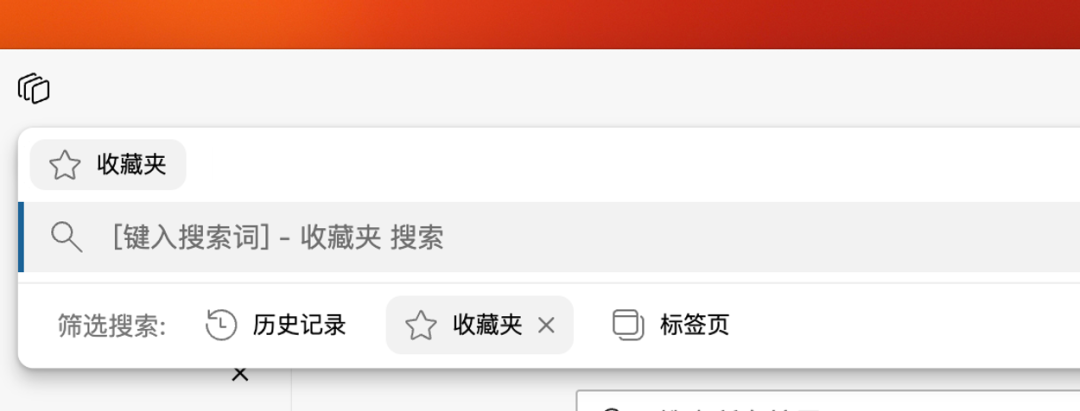 标签页 标签页我们一般搜资料会打开大量的标签页,如果有想要切换的标签页,我们需要在标签栏中一个个找,十分麻烦。现在可以直接在搜索栏快速搜索,或者是使用「搜索标签页」按钮即可快速查找。 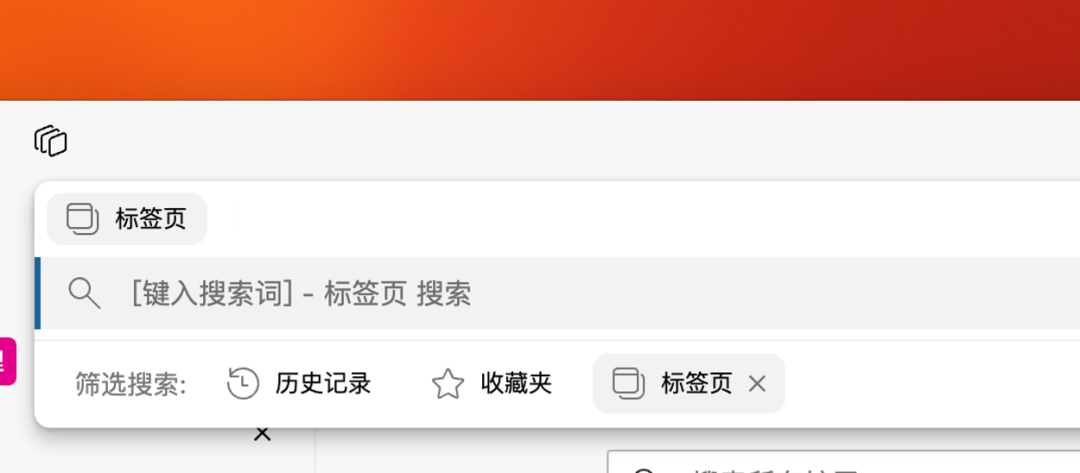 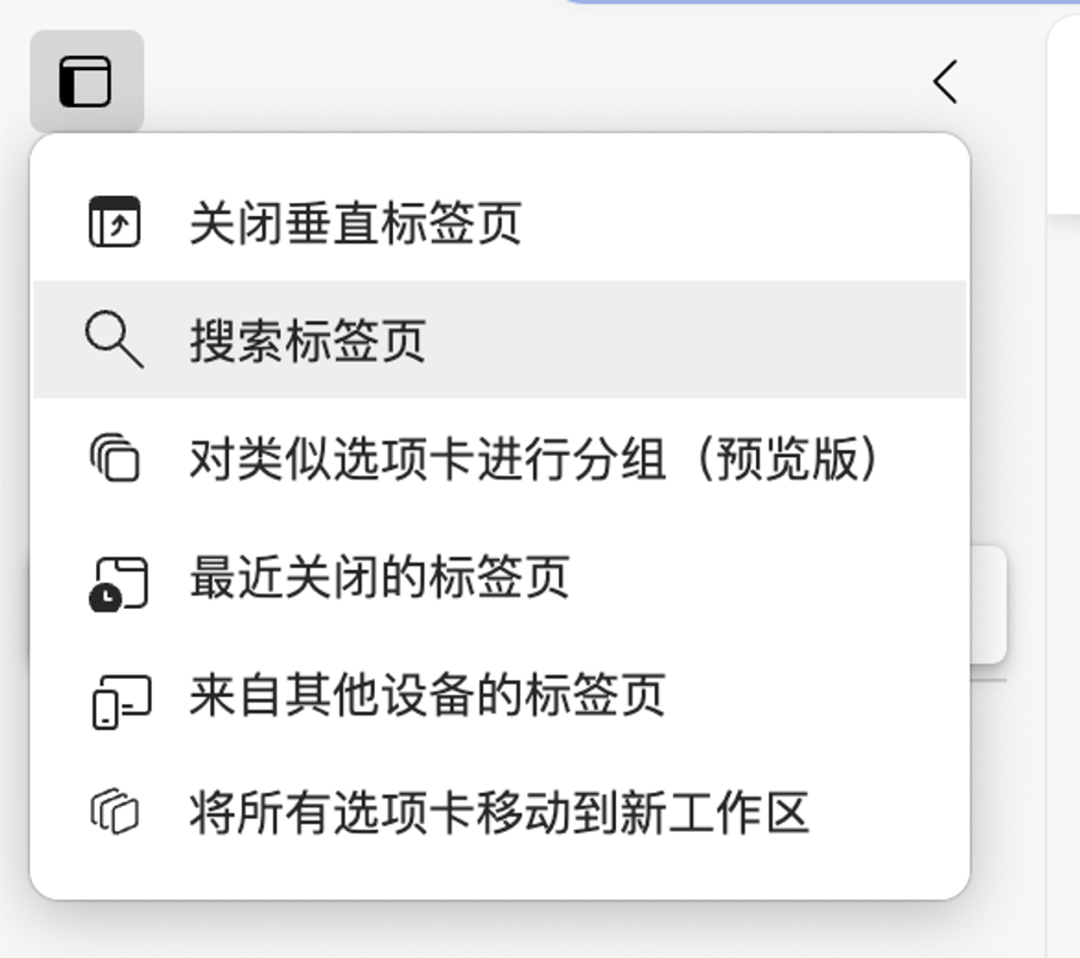 设置方式 设置方式如果你想要在Edge搜索栏中体验这个功能 在Edge浏览器中输入「edge://settings/searchFilters」就可以跳转到设置菜单,开启搜索筛选器 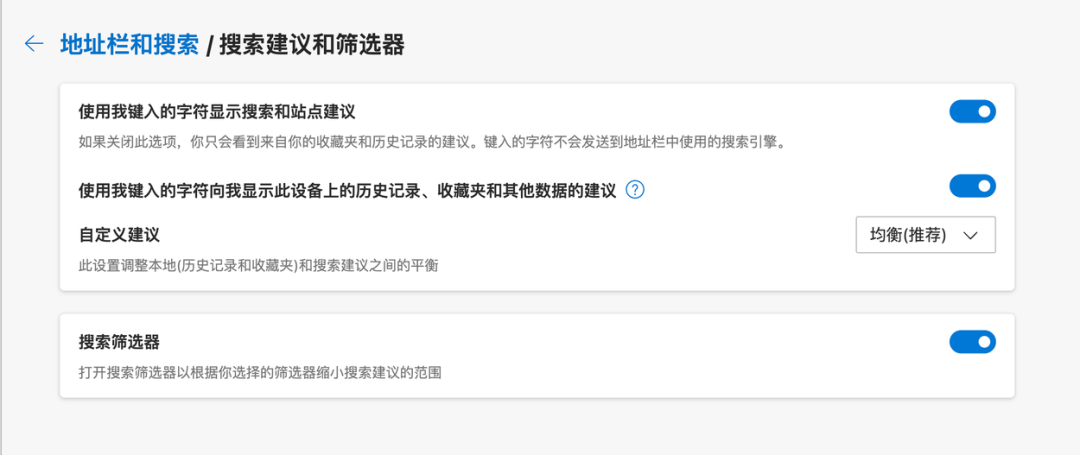
|
【本文地址】